Kathrein WIK 100 operation manual [de]

Page 1 of 1
KATHREIN Digital Systems GmbH • Anton-Kathre in-Straße 1–3 • 83022 Rosenheim • Germany
Rosenheim, 31.03.2019
Information über gesellschaftsrechtliche Änderung
Information about change in corporate legal status
Zum 1. April 2019 geht das Geschäftsfeld „Terrestrial & Satellite Reception“ der
KATHREIN SE (vormals KATHREIN-Werke KG) auf die KATHREIN Digital Systems
GmbH über.
Die neuen Firmendaten lauten ab 01.04.2019 wie folgt:
KATHREIN Digital Systems GmbH
Anton-Kathrein-Str. 1–3
83022 Rosenheim, Deutschland
Steuer-Nr.: 156/117/31083
UST-Ident-Nr.: DE311049363
Registergericht: Traunstein, HRB 25841
______________________________________________________________________________
As of 1 April 2019, KATHREIN SE’s (formerly KATHREIN-WERKE KG) “Terrestrial &
Satellite Reception” business unit will be transferred to KATHREIN Digital Systems
GmbH (limited liability company).
From 1 April 2019, the new company data are:
KATHREIN Digital Systems GmbH
Anton-Kathrein-Str. 1–3
83022 Rosenheim, Germany
Tax ID No.: 156/117/31083
VAT Reg. No.: DE311049363
Commercial Register: Traunstein, HRB 25841
KATHREIN
Digital Systems GmbH
Anton
-Kathrein-Straße 1–3
83022 Rosenheim
Germany
www.kathrein
-ds.com
info
@kathrein-ds.com
Executive Board
:
Michael Auer
Uwe Thumm
US
t-ID-Nr.: DE 311 049 363
Steuer
-Nr.: 156/117/31083
GLN:
40 63242 00000 5
WEEE
-Reg.-Nr.: DE 66199153
Registered Office: Rosenheim, DE
Commerc
ial Register: Traunstein, HRB 25841
Commerzbank AG
IBAN:
DE24 7114 0041 0611 9002 00
BIC:
COBADEFFXXX
936500001

1
1
Bedienungsanleitung
You will find an English version of this
document at www.KATHREIN.com.
WIK 100
2220000014
WLAN-IP-Kamera (HD)
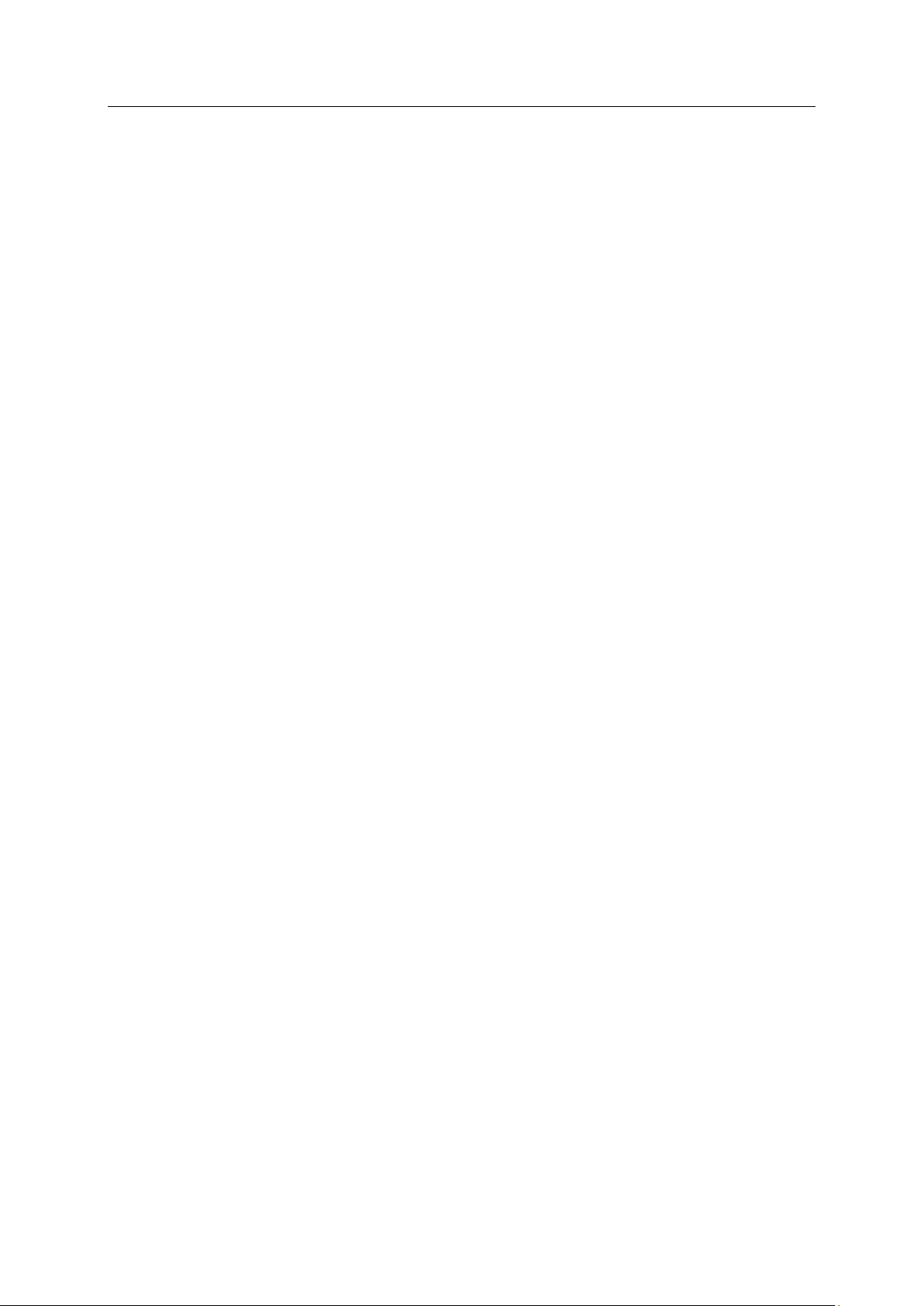
2/44
Inhaltsverzeichnis
Einleitung .................................................................................................................................. 4
Haftungsausschluss ............................................................................................................... 4
Wichtige Sicherheitshinweise ............................................................................................... 6
Sollten Sie Fehler feststellen ................................................................................................. 7
Bestimmungsgemäßer Einsatz ............................................................................................. 7
Entsorgungshinweise ............................................................................................................. 7
Technische Daten .................................................................................................................... 8
WLAN-IP-Kamera (HD) WIK 100 ............................................................................................. 9
Statusanzeige der LEDs: ......................................................................................................... 9
Installation .............................................................................................................................. 10
Erste Schritte mit der FAZcontrol-App ............................................................................... 10
Erste Schritte mit dem PC .....................................................................................................13
Hinweise zum Kathrein IP-Finder ........................................................................................ 15
Das Web-Interface der WIK 100 ........................................................................................... 15
Hauptmenü des Web-Interfaces ......................................................................................... 16
Wiedergabe ........................................................................................................................ 16
Einstellung ........................................................................................................................... 17
Kamera → Bildeinstellungen → Bildeinstellungen ................................................... 17
Kamera → Bildeinstellungen → Profilverwaltung..................................................... 19
Kamera → Video → Video ............................................................................................. 20
Kamera → Video → Schnappschuss ........................................................................... 21
Kamera → Video → Bildeinblendungen ...................................................................... 21
Netzwerk → IP Adresse → TCP/IP ................................................................................ 21
Netzwerk → IP Adresse → Easy4ip ............................................................................. 22
Netzwerk → Port → Port ............................................................................................... 23
Netzwerk → Port → ONVIF ........................................................................................... 24
Netzwerk → Dyn. DNS................................................................................................... 24
Netzwerk → IP Filter ...................................................................................................... 25
Netzwerk → E-Mail ........................................................................................................ 26
Netzwerk → UPnP .......................................................................................................... 27
Netzwerk → Bonjour ..................................................................................................... 28
Netzwerk → Multicast ................................................................................................... 28
Netzwerk → WIFI → WIFI .............................................................................................. 28
Netzwerk → WIFI → WPS .............................................................................................. 29
Netzwerk → QoS ............................................................................................................ 29
Netzwerk → HTTPs ........................................................................................................ 30
Ereignisse → Erkennung → Bewegungserkennung ................................................ 30
Ereignisse → Erkennung → Sabotage .........................................................................31
Ereignisse → Fehler → SD-Karte ................................................................................. 32
Ereignisse → Fehler → Netzwerk ................................................................................ 33
Ereignisse → Fehler → Unerlaubter Zugang ............................................................. 33
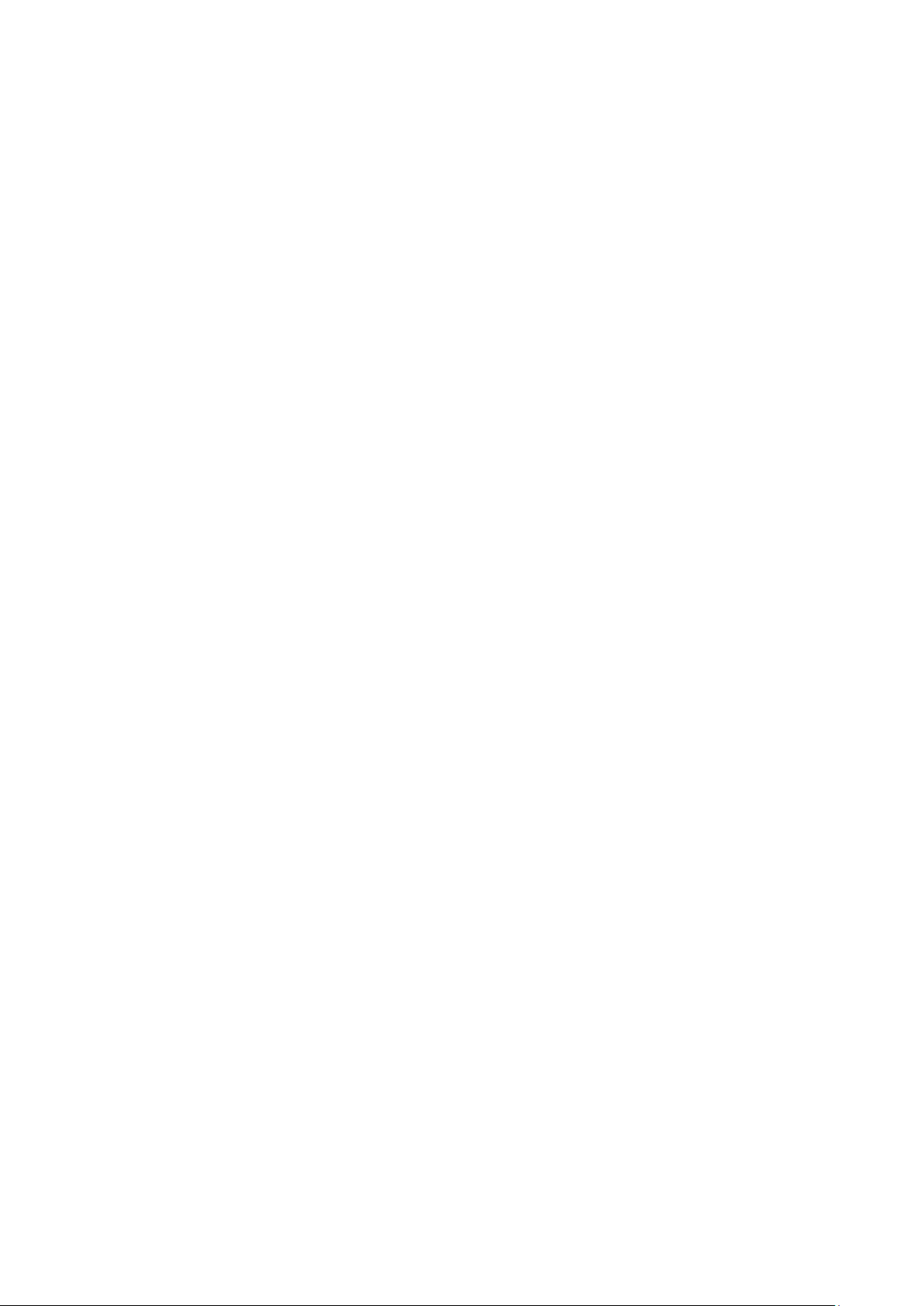
3/44
Speicher → Zeitplan → Aufnahme Zeitplan .............................................................. 33
Speicher → Zeitplan → Schnappschuss Zeitplan .................................................... 34
Speicher → Zeitplan → Feiertags Zeitplan ................................................................ 34
Speicher → Speicher → Pfad ....................................................................................... 35
Speicher → Speicher → Lokal ..................................................................................... 35
Speicher → Speicher → FTP......................................................................................... 36
Speicher → Speicher → Samba .................................................................................. 37
Speicher → Aufnahme .................................................................................................. 37
System → Allgemein → Allgemein .............................................................................. 38
System → Allgemein → Datum & Uhrzeit .................................................................. 38
System → Konto → Konto ............................................................................................ 39
System → Konto → Onvif User .................................................................................... 40
System → Zurücksetzen ............................................................................................... 40
System → Sichern ......................................................................................................... 40
System → Wartung ........................................................................................................ 41
System → Upgrade ........................................................................................................ 41
Information → Version .................................................................................................. 41
Information → Log → Log............................................................................................. 42
Information → Log → Remote Log .............................................................................. 42
Alarm ................................................................................................................................... 43
Abmelden ............................................................................................................................ 43
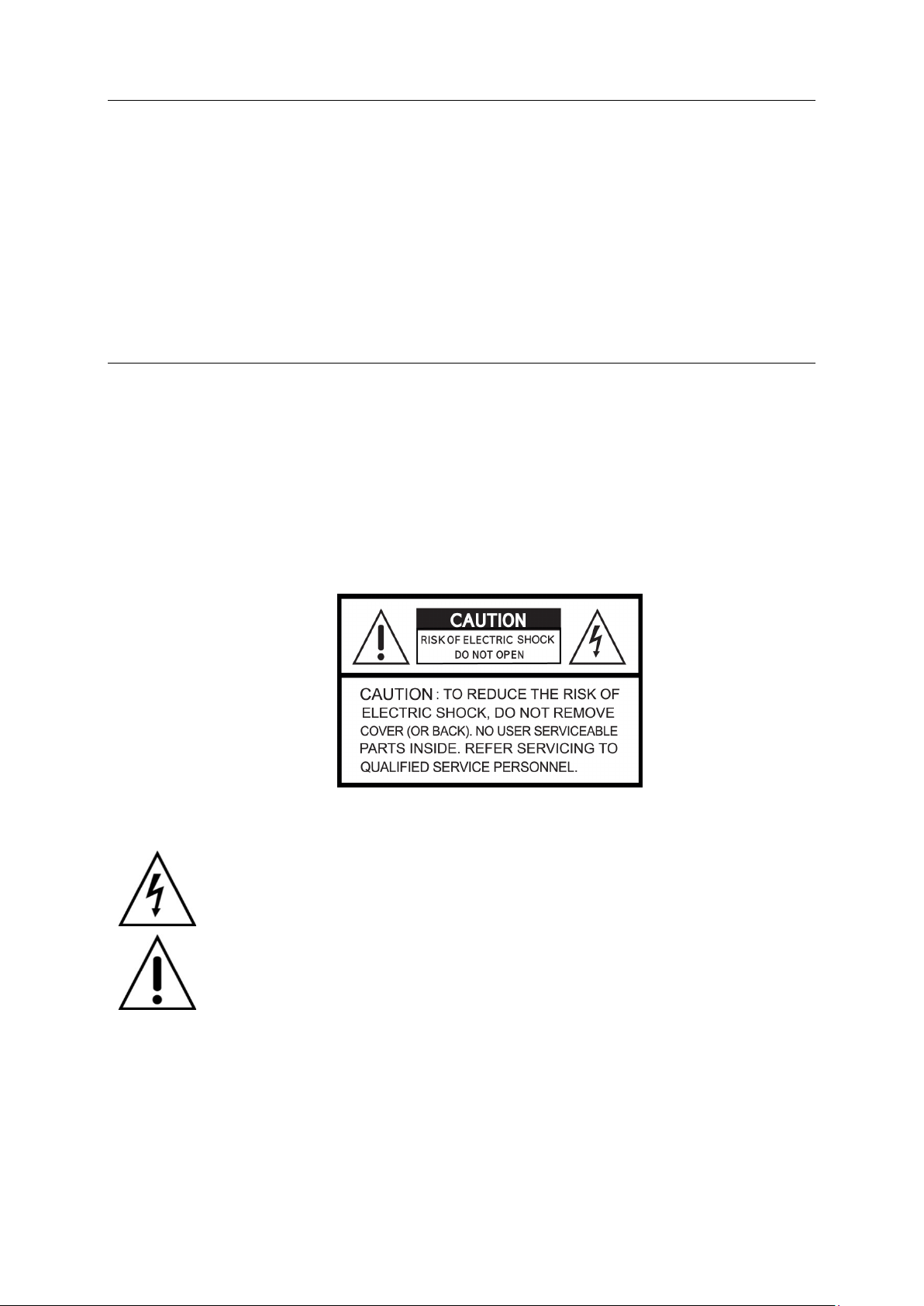
4/44
Einleitung
Vielen Dank für den Kauf der KATHREIN Digital Systems GmbH WLAN-IP-Kamera (HD)
WIK 100. Bevor Sie die Kamera in Betrieb nehmen, lesen Sie die folgenden Sicherheits-
und Installationshinweise aufmerksam und sorgfältig durch. Die Beachtung dieser
Anleitung ist zwingend notwendig, um einen gefahrlosen Betrieb sicherzustellen. Bei
Fragen wenden Sie sich an Ihren Fachhändler. Ihre WLAN-IP-Kamera (HD) WIK 100
wurde nach dem heutigen Stand der Technik entwickelt und gebaut. Die geltenden
Anforderungen nach europäischen und nationalen Richtlinien werden erfüllt.
Bewahren Sie das Handbuch sorgfältig auf, um im Nachhinein offene Fragen klären
zu können. Die Anleitung ist fester Bestandteil des Produktes, auch bei Weitergabe
an Dritte.
Haftungsausschluss
Alle technischen Angaben und Beschreibungen in dieser Bedienungsanleitung
wurden mit größter Sorgfalt erstellt. Dennoch sind Fehler nicht völlig auszuschließen.
Deshalb weisen wir daraufhin, dass weder eine juristische Verantwortung, noch
irgendeine Haftung für jedwede Folgen, die auf fehlerhafte Angaben zurückgeführt
wurden, übernommen wird. Die Beschreibungen, Bilder und technischen Daten
können sich im Sinne des technischen Fortschritts ändern. KATHREIN Digital
Systems GmbH behält sich das Recht vor, jederzeit und ohne vorherige Ankündigung,
Änderungen an den Produkten und an der Bedienungsanleitung vorzunehmen. Es
wird keine Garantie für den Inhalt dieses Dokumentes übernommen. Für Mitteilung
eventueller Fehler oder Ungenauigkeiten sind wir jederzeit dankbar.
Dieses Symbol soll den Benutzer auf möglicherweise ungeschützte
gefährliche Spannungen innerhalb des
Gehäuses hinweisen. Diese
können unter Umständen einen elektrischen Schlag auslösen.
Dieses Symbol soll den Nutzer auf die Nutzungs- und
Wartungsinstruktionen in den Benutzerhandbüchern und -unterlagen
hinweisen, die dem Produkt beiliegen.

5/44
WARNUNG:
UM DAS RISIKO EINES ELEKTRISCHEN SCHLAGS ZU VERMINDERN, DÜRFEN SIE DAS
GERÄT ZU KEINER ZEIT NÄSSE ODER FEUCHTIGKEIT AUSSETZEN!
Sämtliche von KATHREIN Digital Systems GmbH angebotenen
bleifreien Produkte, erfüllen die Anforderungen der europäischen
Richtlinie zur Beschränkung der Verwendung gefährlicher
Substanzen (RoHS). Dies bedeutet, dass sowohl der
Herstellungsprozess, als auch die Produkte absolut „bleifrei“ und
ohne s
ämtliche in der Richtlinie aufgeführten gefährlichen
Substanzen auskommen.
Dieses Gerät wurde getestet und die Einhaltung der Grenzwerte nach
Teil 15 der FCC Regularien für eine Klasse digitaler Geräte
festgestellt. Diese Grenzwerte wurden festgelegt, u
m einen
vernünftigen Schutz gegen gesundheitsschädlichen Umgang zu
leisten, wenn das Gerät in einem gewerblichen Umfeld betrieben
wird. Das Gerät erzeugt und benutzt Funkfrequenz-Energie und kann
diese abstrahlen. Außerdem kann das Gerät, wenn es nicht gemäß
des Benutzerhandbuches installiert und betrieben wird, andere
Funkkommunikation stören. Die Anwendung dieses Gerätes in einer
bewohnten Gegend kann zu Störungen führen, die möglicherweise
zu Lasten des Benutzers beseitigt werden müssen.
Hiermit erklärt die KATHREIN Digital Systems GmbH, dass sich das
Gerät KATHREIN WLAN-IP-Kamera (HD) WIK 100 (BN: 2220000014,
EAN 4021121548536), in Übereinstimmung mit den grundlegenden
Anforderungen und den übrigen einschlägigen Bestimmungen der
Richtlinie 1999/5/EG befindet.
Konformität:
Die Konformitätserklärung finden Sie unter
www.kathrein-ds.de bei den
Downloads des entsprechenden Produktes. Alternativ dazu können Sie die
Konformitätserklärung direkt bei uns anfordern:
KATHREIN Digital Systems GmbH
Anton-KATHREIN-Str. 1-3
83022 Rosenheim
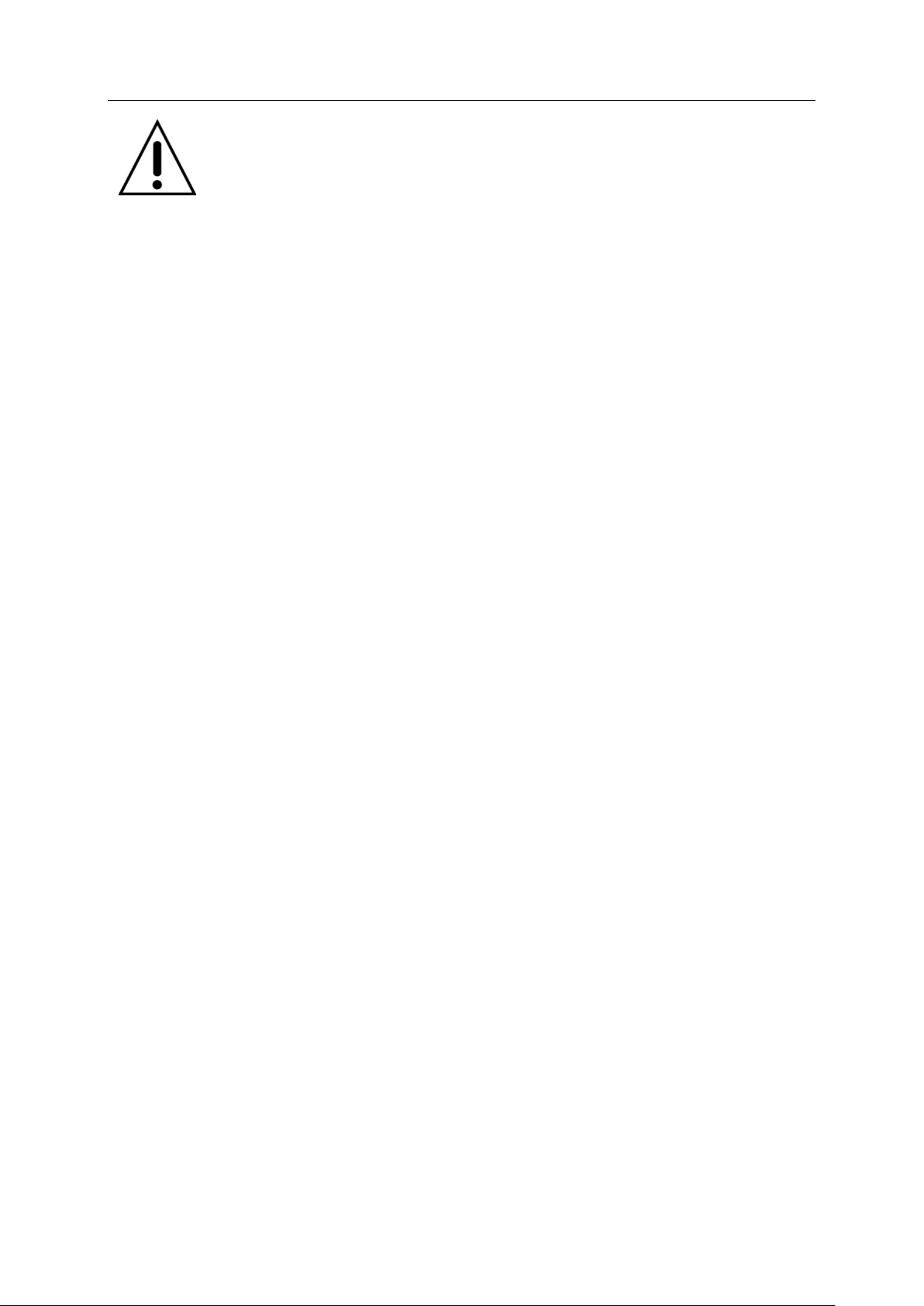
6/44
Wichtige Sicherheitshinweise
Warnung
Bei Schäden, die auf Nichtbeachtung dieser Bedienungsanleitung
zurückzuführen sind, erlischt der Garantieanspruch.
Für Folgeschäden übernehmen wir keine Haftung.
Bei Personen und/ oder Sachschäden, die auf unsachgemäße
Handhabung oder Nichtbeachtung der Sicherheitshinweise
zurückzuführen sind, übernehmen wir keine Haftung. In solchen
Fällen entfällt jeder Garantieanspruch!
Die Kamera WIK 100 wurde mit einem hochwertigen Gehäuse ausgestattet. Bitte
beachten Sie dennoch bei der Verwendung folgende Sicherheitsbestimmungen:
• Schließen Sie die WLAN-IP-Kamera (HD) WIK 100 nur mit der dafür
vorgesehenen Stromspannung an. Betreiben Sie die Kamera nur mit dem
dafür vorgesehenen Netzteil.
• Achten Sie bitte darauf, dass die Stromquelle (Steckdose) leicht
zugänglich ist.
• Behandeln Sie die Kamera behutsam, starke Vibrationen oder Stöße
können diese beschädigen.
• Installieren Sie die Kamera nicht in der Nähe von starken elektrischen
Leitungen. Dies könnte die Übertragungsqualität beeinträchtigen. Setzen
Sie das Gerät keinen unmittelbaren Magnetfeldern aus.
• Installieren Sie die Kamera nicht direkt auf Aluminium oder Eisen ohne es
mit einer Gummierung von dem Untergrund zu isolieren. Die
Funkübertragung könnte gestört werden.
• Richten Sie die Kamera nie direkt in die Sonne oder einen Scheinwerfer.
• Dieses Gerät ist nicht dafür bestimmt, durch Personen (einschließlich
Kindern) mit eingeschränkten physischen, sensorischen oder geistigen
Fähigkeiten oder mangels Erfahrung und/oder mangels Wissen benutzt zu
werden.
• Kinder sind von diesem Produkt und anderen damit verbundenen
elektrischen Geräten jederzeit fernzuhalten. Die Kamera enthält Kabel, die
zu Strangulierungen führen und kleine Teile, die verschluckt werden
können. Kabel müssen fachmännisch verlegt werden, so dass Sie nicht
geknickt oder anderweitig beschädigt werden können. Montieren Sie die
Kamera außer Reichweite von Kindern. Lassen Sie
Verpackungsmaterialien nicht achtlos liegen, diese können für spielende
Kinder zu einer Gefahr werden.
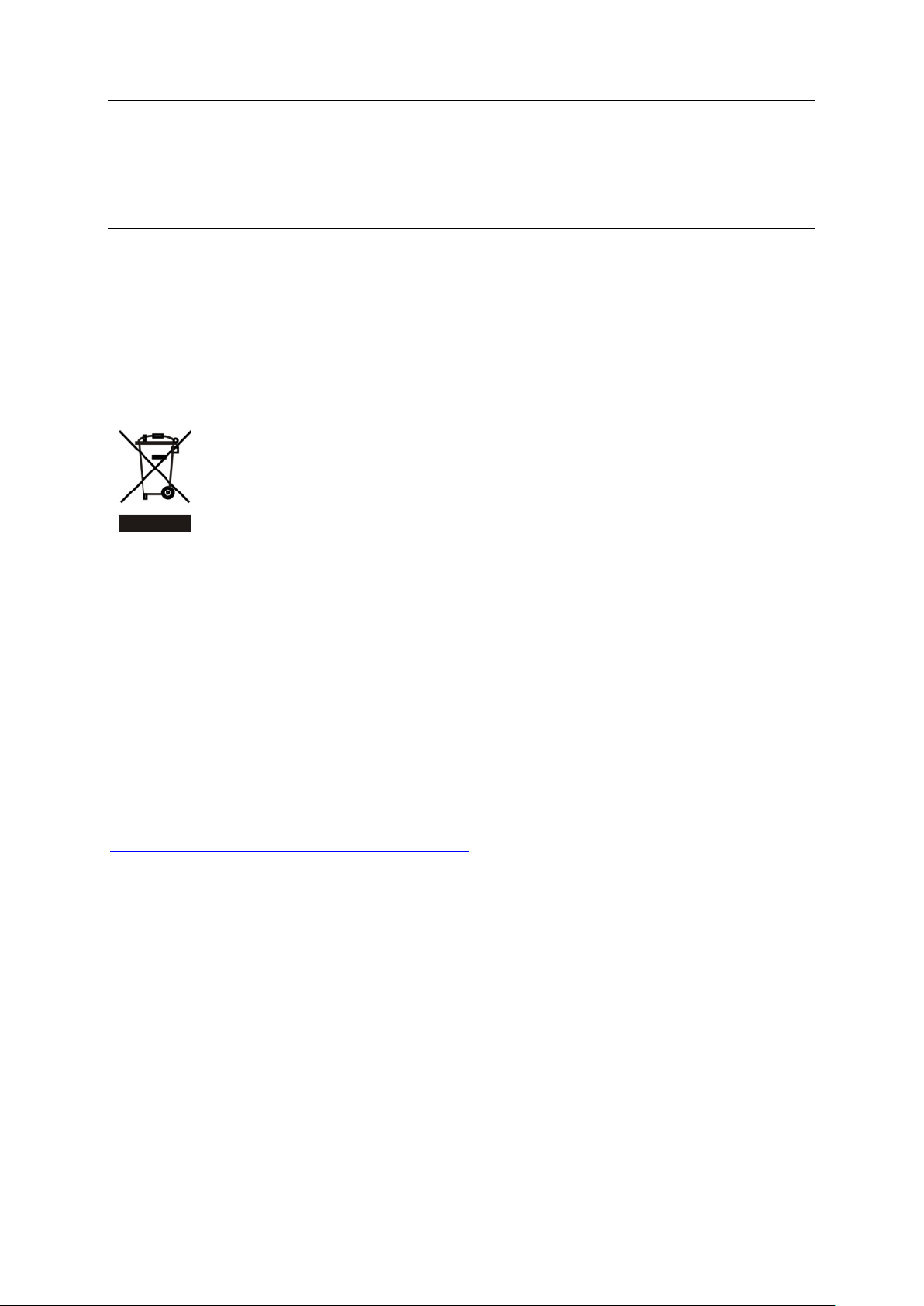
7/44
Sollten Sie Fehler feststellen
Falls Fehler auftreten sollten, entfernen Sie die Stromzufuhr der WIK 100 und
kontaktieren Sie Ihren Lieferanten. Weitere Benutzung erhöht die Gefahr eines Brands
oder elektrischen Schlags.
Bestimmungsgemäßer Einsatz
Die KATHREIN Digital Systems GmbH Kamera WIK 100 ist für die Gebäudesicherung
und zur Anzeige von Gebäudeteilen vorgesehen. Achten Sie bei der Installation darauf,
dass keine Persönlichkeitsrechte verletzt werden. Ein anderer Einsatz als in dieser
Bedienungsanleitung beschrieben ist nicht zulässig und führt zu Gewährleistungs-
und Garantieverlust sowie zu Haftungsausschluss. Dies gilt auch für Veränderungen
und Umbauten.
Entsorgungshinweise
Gerät nicht im Hausmüll entsorgen!
Dieses Gerät entspricht der EU-Richtlinie über Elektronik- und Elektro-
Altgeräte Altgeräteverordnung) und darf daher nicht im Hausmüll
entsor
gt werden. Entsorgen Sie das Gerät über Ihre kommunale
Sammelstelle für Elektronik-Altgeräte!
Dieses Produkt enthält einige Softwareprogramme, die unter die GPL-Lizenz für
freie Software fallen.
Dieses Produkt enthält Software, die von dritten Parteien entwickelt wurde und/oder
Software, die der GNU General Public License (GPL) und/oder der GNU Lesser General
Public License (LGPL) unterliegt. Den Quellcode dieser Programme senden wir Ihnen
gerne auf Anfrage zu. Der GPL- und/oder LGPL-Code, der in diesem Produkt verwendet
und angeboten wird, steht UNTER AUSSCHLUSS JEGLICHER GEWÄHRLEISTUNG und
unterliegt dem Copyright eines oder mehrerer Autoren. Für weitere Details siehe auch
den GPL- und/oder LGPL-Code dieses Produktes und die Nutzungsbestimmungen von
GPL und LGPL.
Den kompletten Lizenztext können Sie über http://www.gnu.org/licenses/gpl-
2.0.html einsehen. Eine inoffizielle deutsche Übersetzung finden Sie unter:
http://www.gnu.de/documents/gpl.de.html.
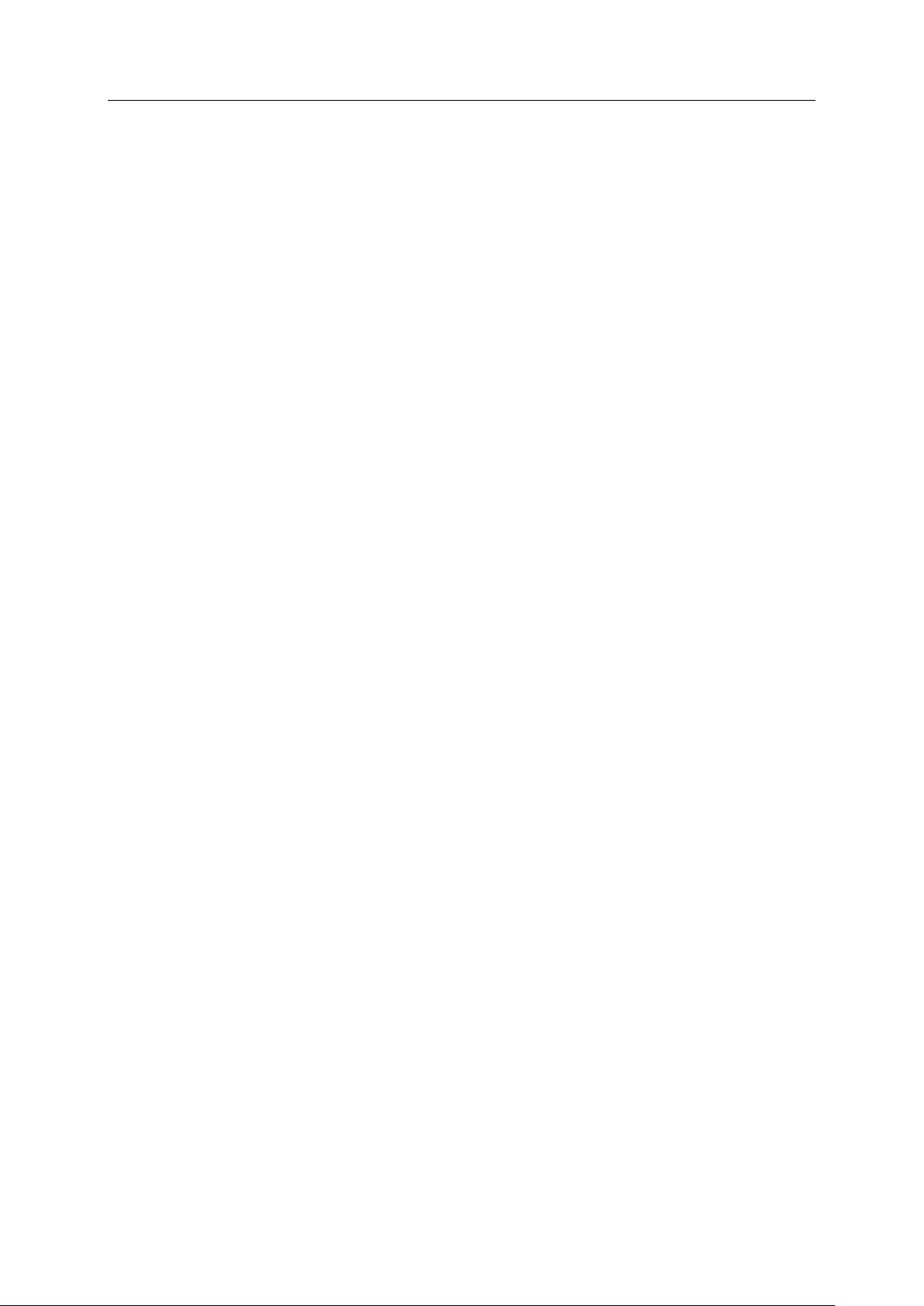
8/44
Technische Daten
Auflösung: 3 MP (1280 x 960)
Blickwinkel: Horizontal 92°
Vertikal 66°
Linse: 2,8 mm fix
Minimale Lichtverhältnisse: 0,1 Lux/F2.0 (Farbe)
0 Lux/F2.0 (IR an)
Nachtsichtreichweite: max. 30 Meter
Digitaler Zoom: 16 x
Bild Sensor: CMOS Sensor
ICR: Auto (ICR) / Farbe / s/w
Video
Stream: Dual Stream
Gegenlichtkompensation: BLC / HLC / DWDR
Video Kompression: H.264 / H.264B / H.264H / MJPEG
Bilder pro Sekunde: 1 – 25/30 fps
Bit Rate: 32 kbps – 10240 kbps
Bewegungserkennung: in 4 Regionen einstellbar
Privatzonen Maskierung: 4 Bereiche einstellbar
Tag-/Nachtschaltung: autom. Umschaltung, Tag Modus, Nacht Modus
Netzwerk
Netzwerkanschluss: RJ-45 (10/100 Base T)
Wireless: Wi-Fi (IEEE802.11b/g)
Netzwerkprotokolle: HTTP, HTTPs, TCP, ARP, RTPS, RTP, UDP, SMTP, FTP,
DHCP, DNS, DDNS, PPPOE, IPv4/v6, QoS, UPnP, NTP,
Bonjour, 802.1x, Multicast, ICMP, IGMP
App Unterstützung: FAZcontrol-App für iOS und Android
Speicherung
SD-Kartenslot: MicroSD bis 128 GB (nicht im Lieferumfang)
Speicherung: SD-Karte, NAS oder FTP, auf lokalem PC
Produktdaten
Leistungsaufnahme bei DC 12 V: max. 3,9 W
Betriebstemperatur: -10 °C bis 50 °C
Luftfeuchtigkeit: max. 95%
Schutzklasse: IP67
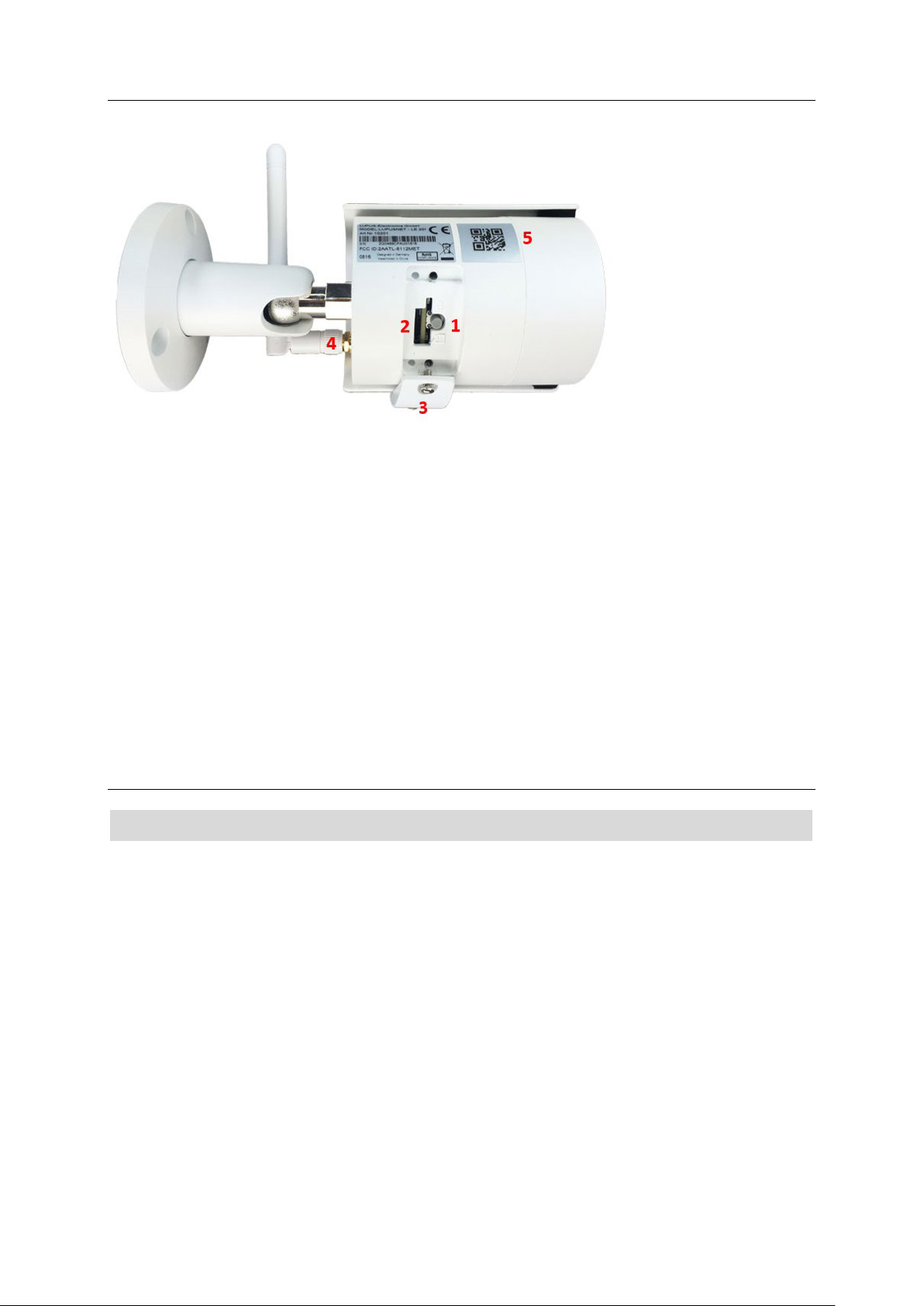
9/44
WLAN-IP-Kamera (HD) WIK 100
Produktbeschreibung:
1. Reset Button:
Wenn Sie den Knopf für ca. 15 Sekunden gedrückt halten, wird die Kamera auf
Werkseinstellung zurückgesetzt.
2. Mikro-SD-Slot:
Stecken Sie hier eine Mikro-SD Karte bis max. 128 GB ein (nicht im Lieferumfang).
3. Abdeckung für SD-Slot:
Schrauben Sie die Schutzkappe auf, um eine SD-Karte einzulegen oder Zugang
zum Reset-Button zu erhalten. Achten Sie darauf, das Fach immer wieder fest zu
verschließen, um ein Eindringen von Feuchtigkeit zu verhindern.
4. WLAN-Anschluss:
Schrauben Sie hier die mitgelieferte Antenne an.
5. QR-Code:
Die einfachste Methode von unterwegs das Livebild zu sehen ist, wenn Sie den
QR-Code mit der FAZcontrol-App abscannen.
Statusanzeige der LEDs:
Signalleuchte
Status
Rotes LED leuchtet durchgehend Kamera ist am hochfahren
Grüne LED blinkt langsam WLAN-Einstellungen werden geprüft
Grüne LED blinkt schnell WLAN wird eingestellt
Grüne LED leuchtet durchgehend Kamera ist betriebsbereit
Rote und grüne LED leuchten
abwechselnd
Gerät wird upgedatet oder auf
Werkseinstellung zurückgesetzt
Rote LED blinkt langsam
keine Netzwerkverbindung mehr
Rote LED blinkt schnell
Gerätestörung, kann nicht hochfahren;
Alarm oder SD-Kartenfehler
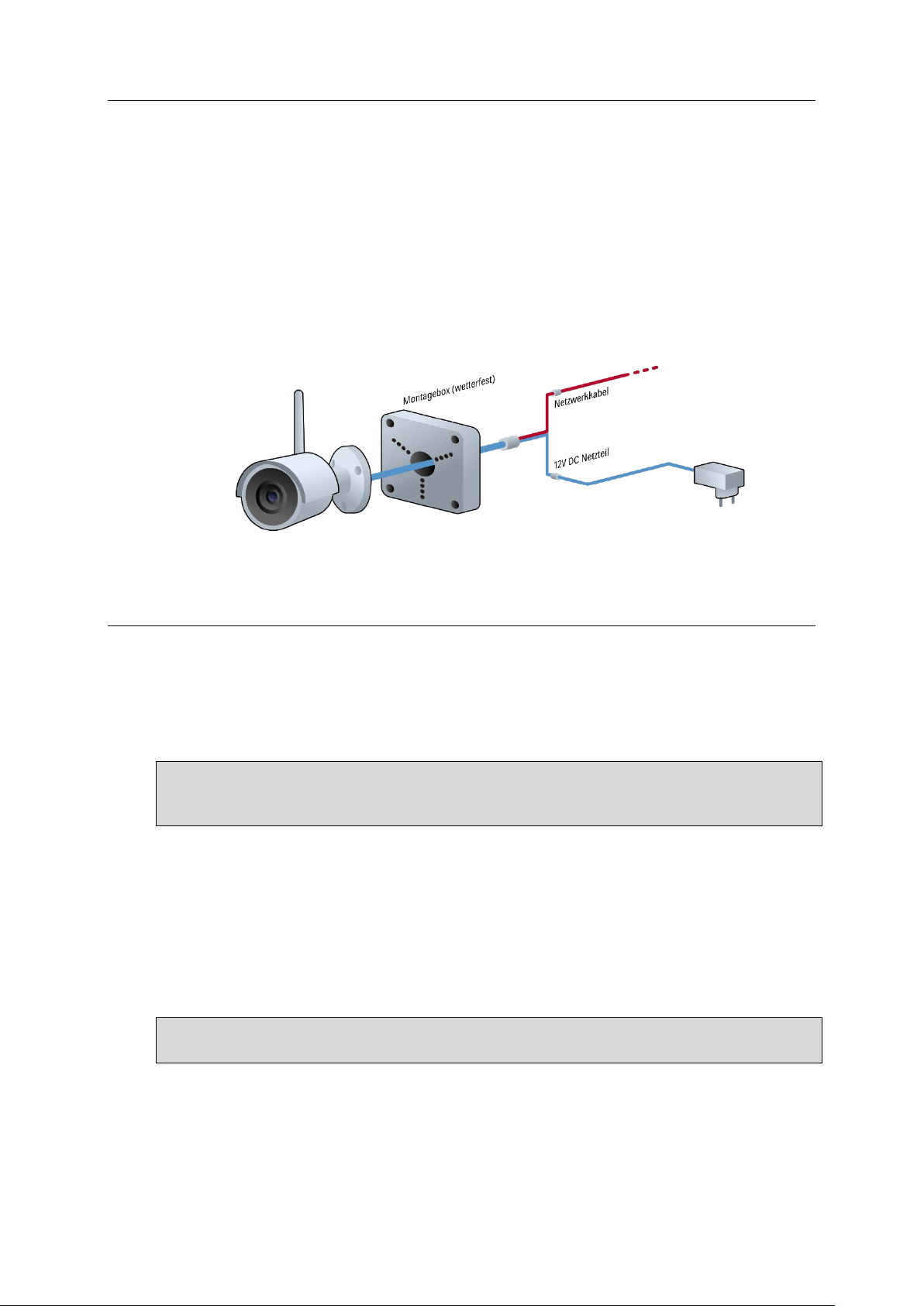
10/44
Installation
Es ist unbedingt nötig, die Anschlussstecker vor Wettereinflüssen und Feuchtigkeit
zu schützen. Wir empfehlen hierfür eine wetter- und schlagfeste Montagebox, in der
alle Anschlüsse verstaut werden können.
• Montieren Sie die Kamera an dem gewünschten Ort
• Kamera mit dem Netzteil verbinden und an die Stromversorgung
anschließen
• Kamera mit einem Netzwerkkabel (nicht im Lieferumfang) mit dem
Router/Switch verbinden (es wird kein Netzwerkkabel benötigt, wenn Sie
vorher Ihr WLAN in der Kamera hinterlegt haben)
Erste Schritte mit der FAZcontrol-App
Mit der App FAZcontrol haben Sie die Möglichkeit, die Kamera WIK 100 schnell und
unkompliziert einzurichten. Hierzu bedarf es keiner technischen Fachkenntnisse.
Führen Sie nur folgende Schritte aus:
1. Stecken Sie das mitgelieferte Netzteil der Kamera in die Steckdose.
2. Verbinden Sie die Kamera mit einem Netzwerkkabel mit Ihrem Router.
Hinweis:
Für die Ersteinrichtung muss die Kamera mit einem Netzwerkkabel am Router
angeschlossen sein!
3. Öffnen Sie entsprechend des Betriebssystems Ihres Smartphones oder
Tablets entweder den Google Play Store (Android) oder den APP-Store (iOS).
4. Suchen Sie im Store nach „FAZcontrol“ und installieren Sie die
entsprechende App.
5. Nachdem Sie die App gestartet haben, drücken Sie im rechten, oberen Eck
auf das „+“-Symbol um ein neues Gerät hinzuzufügen.
6. Klicken Sie auf Smart Home einrichten, dann auf Assistent und folgen den
Instruktionen
Hinweis:
Für eine Schnellinstallation wählen Sie die „Scan QR-Code“-Methode aus.
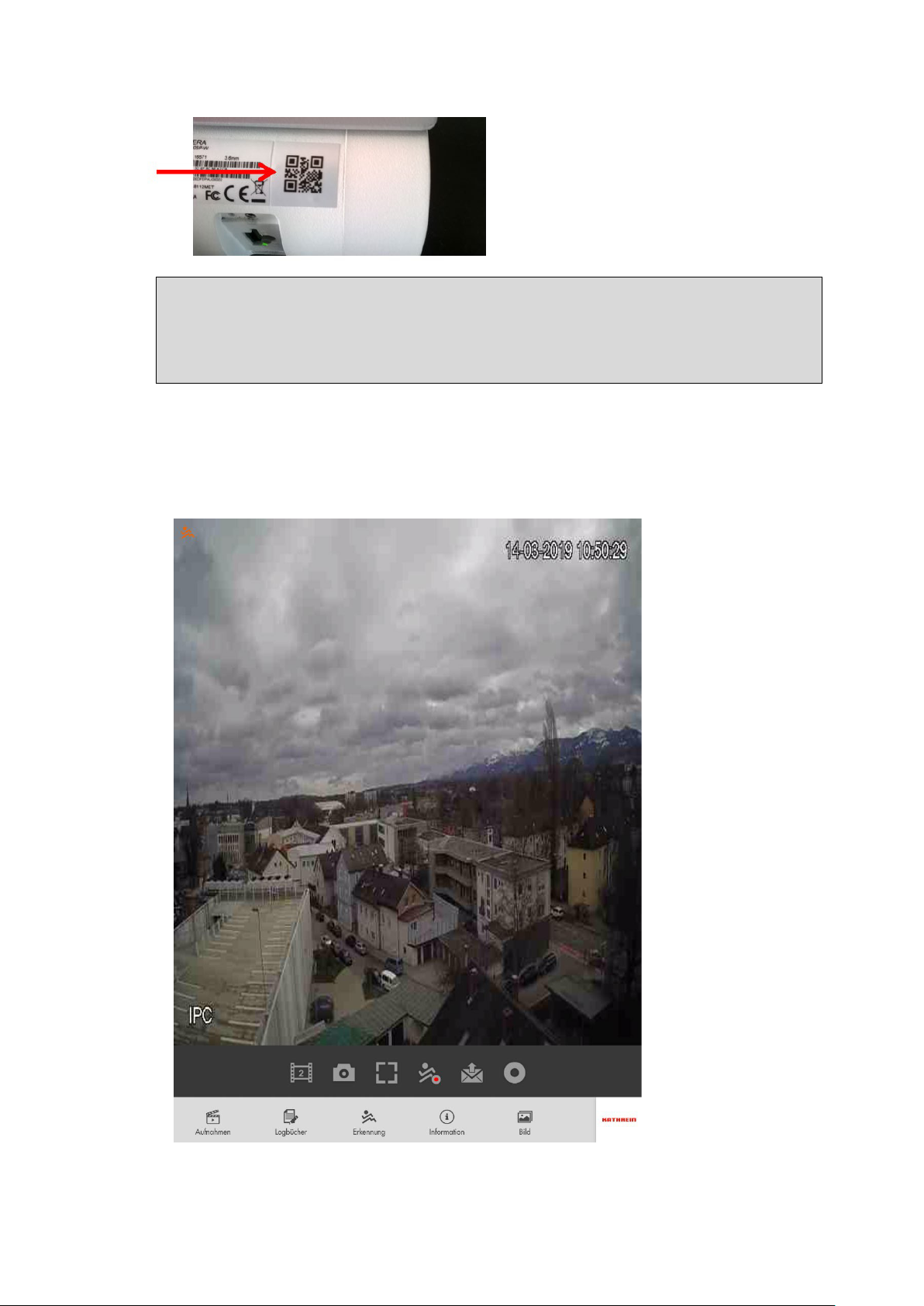
11/44
7. Sannen/fotografieren Sie nun den Barcode auf der Kameraunterseite mit
Ihrem Handy oder Tablet ab.
Hinweise:
Optimaler Abstand zum Scannen (Handy → Kamera) ca. 20 – 50 cm.
Falls die APP hier eine Fehlermeldung bringt oder sich sogar automatisch
beendet, könnte dies an fehlenden Berechtigungen liegen auf die Kamera des
Handys zugreifen zu dürfen.
8. Nach dem Einscannen/Fotografieren startet automatisch der
„Einrichtungsassistent“. Folgen Sie den Anweisungen.
9. Die Kamera kann nun mit dem Handy oder Tablet via WLAN und über das
Internet erreicht werden.
10. Nach dem erfolgreichen Verbinden sehen Sie folgendes Bild:
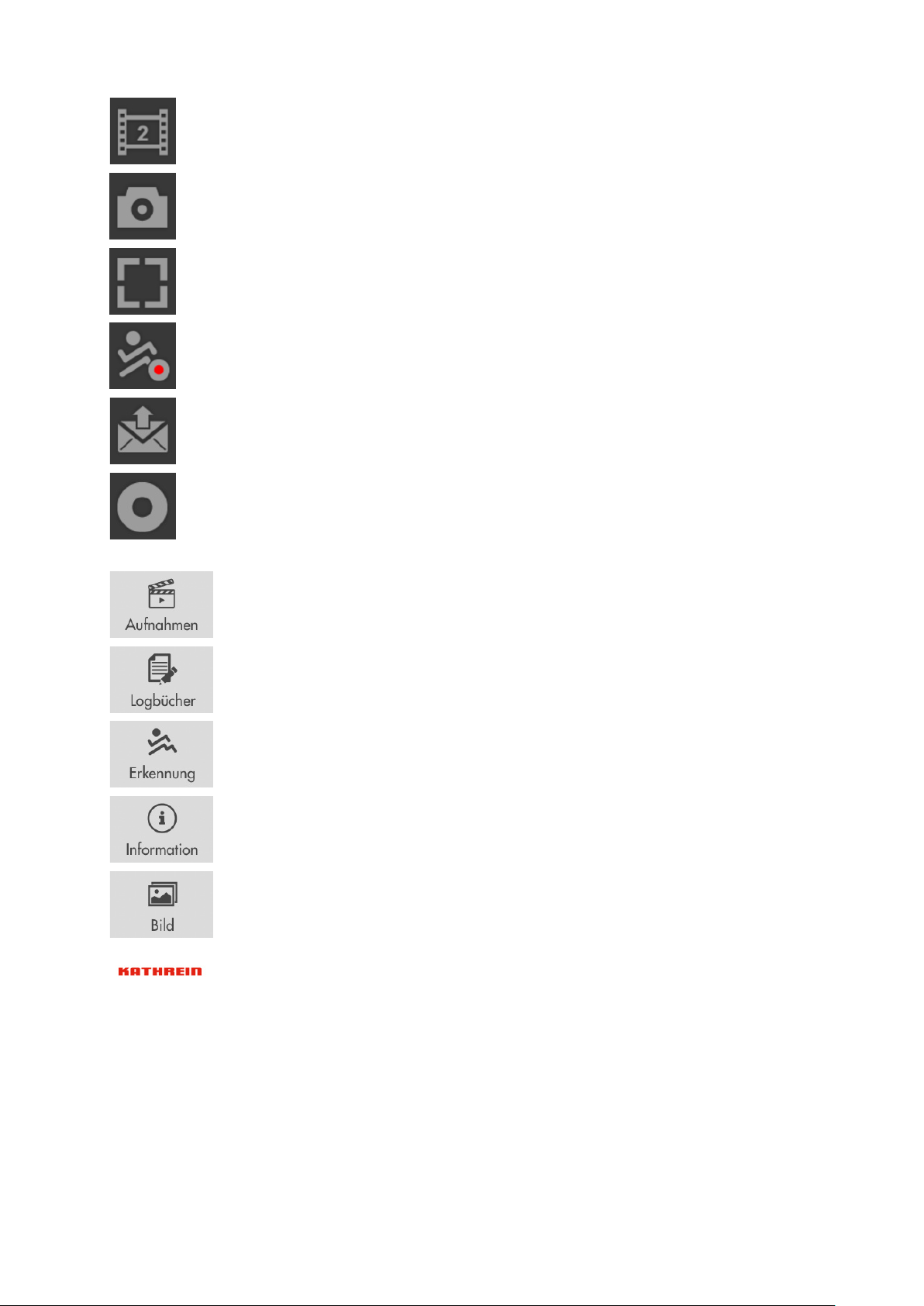
12/44
Symbolerklärung:
Umschalten zwischen Main- und Substream
Snapshot erstellen
Kamerabild original oder an Display angepasst
Bewegungserkennung an / aus
Email-Benachrichtigung an / aus
Manuelle Aufnahme starten / stoppen
Aufnahmen suchen / organisieren / wiedergeben
Übersicht aller Aktionen der Kamera
Einstellungen für die Bewegungserkennung
Übersicht aller Systeminformationen
Kamerabild drehen / spiegeln
Allgemeine Informationen zu App, WLAN und Abmeldung

13/44
Erste Schritte mit dem PC
Die Kamera WIK 100 kann auch bequem mit dem PC eingerichtet werden. Beachten
Sie bitte, dass die Kamera bei der Erstinbetriebnahme mit einem Netzwerkkabel an
Ihrem Router angeschlossen werden muss.
1. Prüfen Sie gleich nach Erhalt, ob die Kamera vollständig und unversehrt
geliefert wurde. Fehlende Teile oder Beschädigungen können nur innerhalb
der ersten zwei Wochen anstandslos reklamiert werden.
2. Bevor Sie die Kamera am Installationsort montieren, müssen Sie diese, für die
Ersteinrichtung, über ein Netzwerkkabel direkt mit Ihrem Router, Switch oder
einer Netzwerkdose verbinden. Eine solche Verbindung kann
folgendermaßen aussehen:
Hinweis:
Um die Kamera mit WLAN nutzen zu können, müssen Sie die Kamera erst mit
einem Netzwerkkabel mit dem Router verbinden um das entsprechende WLAN
(mit WLAN-Passwort) in der Kamera zu hinterlegen.
3. Starten Sie den Kathrein IP-Finder (Windows und MAC Download auf unserer
Homepage). Mit einem Doppelklick auf die IP-Adresse, öffnet sich die
Bedieneroberfläche (Web-Interface) der Kamera in Ihrem Standardbrowser.
Das Web-Interface ist die interne Software der Kamera. Sollte es hierbei zu
Problemen kommen, lesen Sie bitte zuerst die Hinweise im Kapitel „Hinweise
zum Kathrein IP-Finder“.
